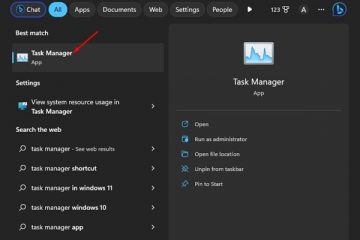In den ersten Monaten dieses Jahres brachte OpenAI ChatGPT auf den Markt, einen KI-Chatbot, der auf Social-Media-Seiten für großen Hype sorgte. Kurz nach dem Start von ChatGPT startete Microsoft seine brandneue KI-gestützte Bing-Suche.
Google Bard AI
Um im Wettbewerb um die KI bestehen zu bleiben, Google hat den ChatGPT-und Bing-KI-Konkurrenten Google Bard auf den Markt gebracht, der Googles Pre-Training and Auxiliary Language Modeling (PaLM) nutzt.
Jetzt hat Google Bard gegenüber ChatGPT die Nase vorn, da es in Echtzeit auf das Web zugreifen kann und genaue Informationen liefern. Andererseits kann ChatGPT nicht auf das Internet zugreifen und verfügt nur über begrenzte Kenntnisse über die Welt und die Ereignisse nach 2021.
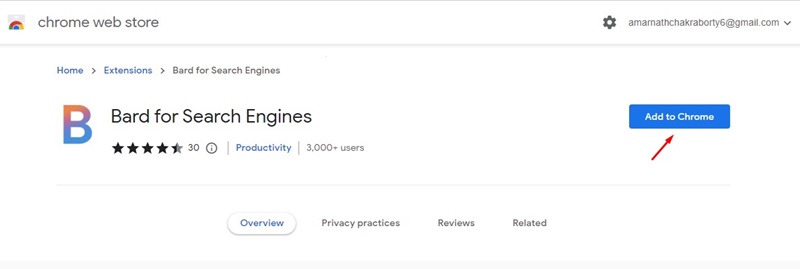
Diese Einschränkung macht ChatGPT weniger kompetent als Google Bard; Daher interessieren sich Nutzer jetzt mehr für den KI-Chatbot von Google. Kürzlich stellte Google auch seine kommende generative KI-Funktion vor, die KI-basierte Informationen über den Suchergebnissen anzeigt.
Generative KI in der Suche
Die generative KI in der Google-Suche erhält viel Aufmerksamkeit, wird aber noch getestet und die Einführung wird einige Zeit in Anspruch nehmen. Wenn Sie in der Zwischenzeit die kommende Generative AI-Funktion von Google ausprobieren möchten, lesen Sie den Artikel weiter.
Sie können nicht auf die kommende Suchfunktion zugreifen, bis Sie in den USA leben und sich auf die Warteliste für Search Generative Experience (SGE) setzen. Aber es gibt eine Erweiterung, mit der Sie erleben können, wie sich die KI-Antworten bei der Suche anfühlen würden.
So erhalten Sie Bard AI in den Google-Suchergebnissen
Das können Sie Holen Sie sich Google Bard AI problemlos in die Google-Suchergebnisse, Sie müssen sich jedoch auf eine Chrome-Erweiterung namens „Bard for Search Engine“ verlassen. Im Folgenden haben wir einige einfache Schritte beschrieben, um Bard AI in die Google-Suchergebnisse aufzunehmen. Fangen wir an.
Bard for Search Engines
Bard for Search Engines ist die Chrome-Erweiterung, die wir verwenden werden, um Bard-Antworten in der Suchmaschine zu erhalten. So verwenden Sie das Tool.
1. Öffnen Sie Ihren Google Chrome-Webbrowser und besuchen Sie diese Webseite.
2. Klicken Sie nun auf der Erweiterungsseite auf die Schaltfläche „Zu Chrome hinzufügen“.
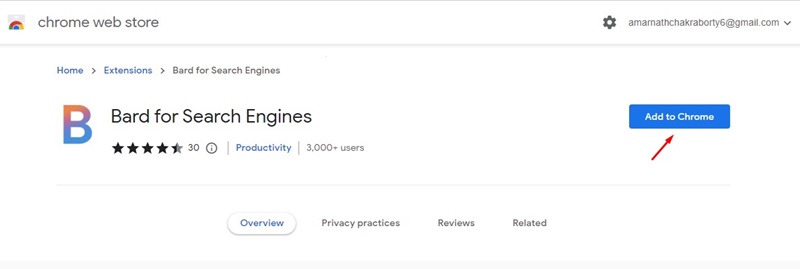
3. Klicken Sie in der Bestätigungsaufforderung auf die Schaltfläche „Erweiterung hinzufügen“.
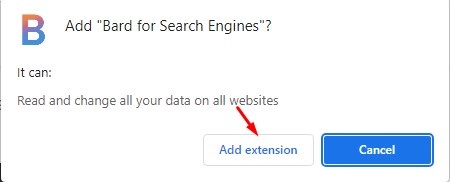
4. Öffnen Sie nun einen neuen Tab in Chrome und besuchen Sie die Google Bard-Website.
5. Klicken Sie im Hauptbildschirm auf die Schaltfläche „Anmelden“ und melden Sie sich mit Ihrem Konto an.
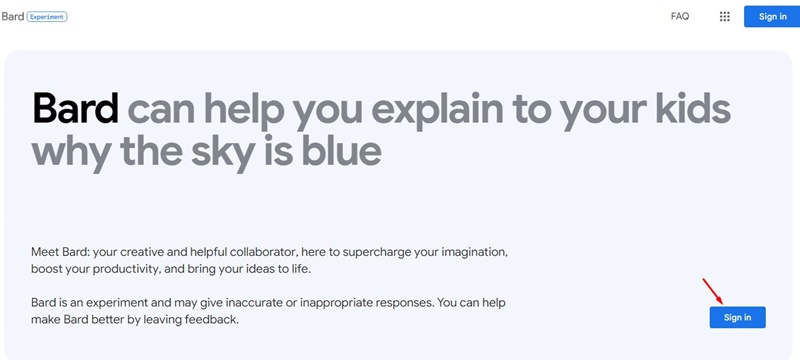
6. Jetzt können Sie die Google Bard-Seite schließen, einen neuen Tab öffnen und Google.com eingeben.
7. Jetzt müssen Sie eine reguläre Google-Suche durchführen.
8. Das Suchergebnis erscheint wie gewohnt. Aber in der rechten Seitenleiste sehen Sie die Antwort der Barden-KI.
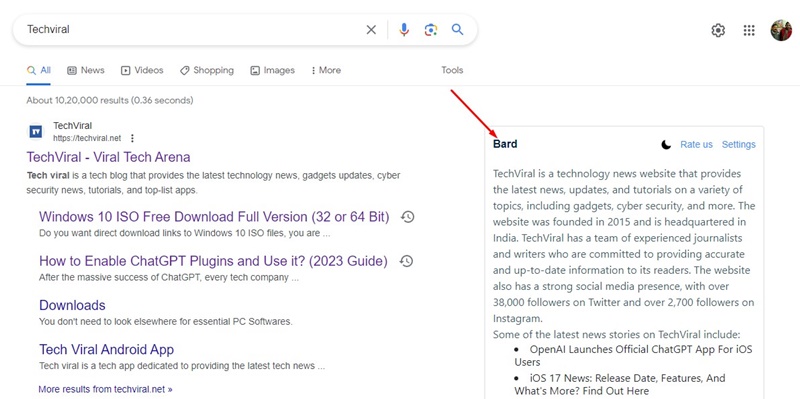
9. Sie können auch Folgefragen zum gleichen Thema stellen.
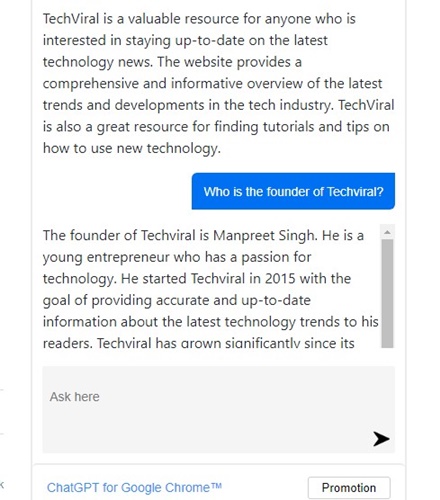
Das ist es! So können Sie Bard AI jetzt in den Google-Suchergebnissen erhalten.
Wie bekomme ich ChatGPT in Google?
Wenn Sie Zugriff auf ChatGPT haben, Sie können die KI-Antworten direkt auf der Suchergebnisseite anzeigen. Dazu müssen Sie ChtGPT für die Google Chrome-Erweiterung verwenden. Folgendes müssen Sie tun:
1. Öffnen Sie den Webbrowser Google Chrome und besuchen Sie diese Webseite . Klicken Sie dann auf der Erweiterungsseite auf „Zu Chrome hinzufügen“.
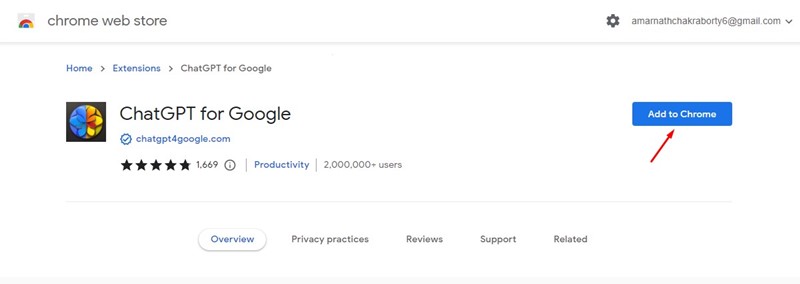
2. Klicken Sie in der Bestätigungsaufforderung auf die Schaltfläche „Erweiterung hinzufügen“.
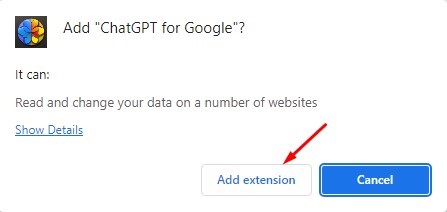
3. Klicken Sie nun auf das Erweiterungssymbol undmelden Sie sich mit Ihrem ChatGPT-Konto an.
4. Führen Sie als Nächstes eine Google-Suche durch. Sie finden die ChatGPT-Antwort in der rechten Seitenleiste der Google-Suchseite.
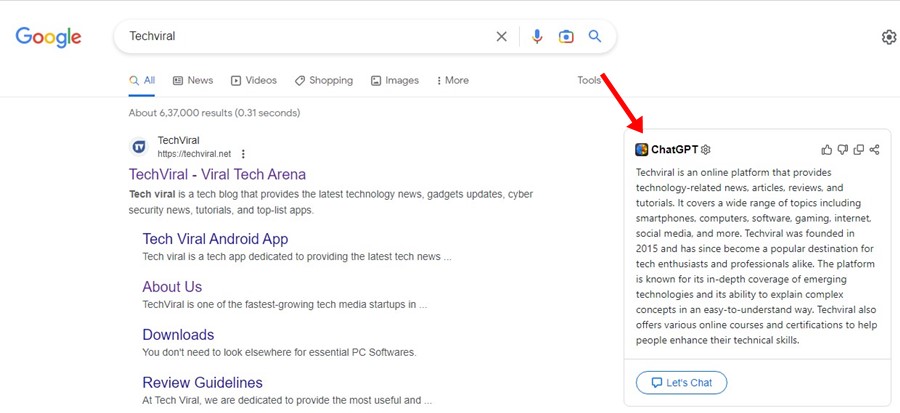
5. Sie können auch auf das Erweiterungssymbol klicken und direkt Fragen stellen.
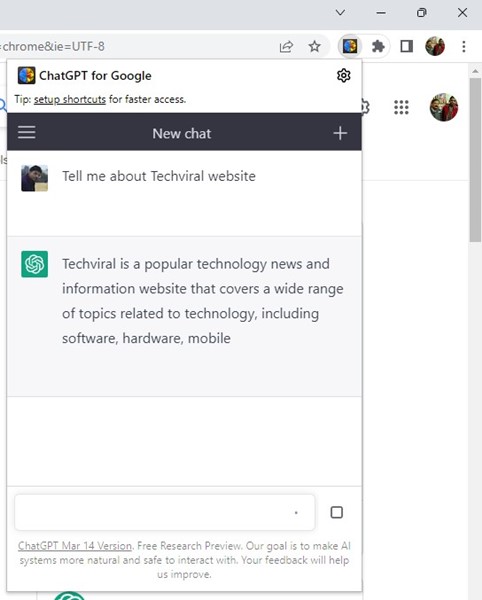
Das ist es! So können Sie ChatGPT in den Google-Suchergebnissen erhalten.
Lesen Sie auch: So generieren Sie Bilder mit KI in Bing Chat
Sowohl Google Bard AI als auch ChatGPT sind großartige Produktivitätstools; Sie müssen nur wissen, wie Sie sie richtig verwenden. Wir haben die Schritte zum Zugriff auf Bard AI direkt auf der Google-Suchergebnisseite geteilt. Ich hoffe, dieser Artikel hat Ihnen geholfen. Stellen Sie einfach sicher, dass Sie es mit Ihren Freunden teilen.